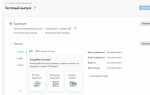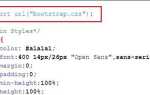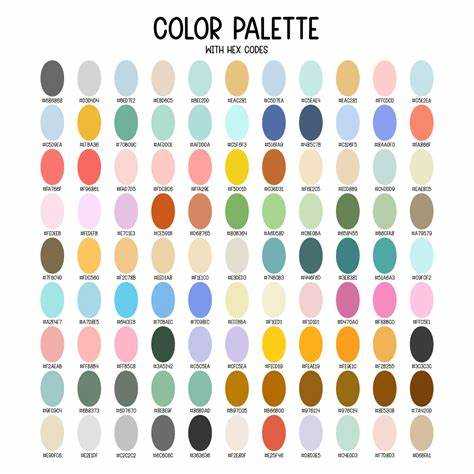
По умолчанию браузеры окрашивают ссылки в синий цвет, а посещённые – в фиолетовый. Эти стили задаются автоматически и могут не соответствовать дизайну сайта. Для переопределения внешнего вида ссылок используется свойство color в CSS.
Чтобы изменить цвет всех ссылок на странице, применяется селектор a. Например: a { color: #ff6600; } – этот код задаёт всем ссылкам оранжевый цвет. Если необходимо изменить цвет только при наведении, используется псевдокласс :hover. Пример: a:hover { color: #0099cc; }.
Важно учитывать порядок следования псевдоклассов: :link, :visited, :hover, :active. Неверная последовательность приведёт к неожиданному поведению стилей. Например, если :hover указан раньше :visited, то стиль при наведении может не примениться к посещённой ссылке.
Если на сайте используются ссылки внутри элементов с другими стилями (например, навигационные панели), имеет смысл задавать цвет с учётом классов: nav a { color: #ffffff; }. Это позволяет избежать конфликта со стилями по умолчанию и сохранить контроль над оформлением.
Как изменить цвет обычной ссылки с помощью свойства color
Для изменения цвета стандартной ссылки используйте селектор a и свойство color в CSS. Пример: a { color: #1a73e8; } – установит синий цвет для всех ссылок на странице.
Если нужно задать цвет только для ссылок в определённом блоке, применяйте селекторы по классу или идентификатору: .menu a { color: #ff5722; }.
Цвет можно задавать в формате HEX, RGB, HSL или с использованием именованных цветов. Например: color: rgb(34, 139, 34); или color: forestgreen;.
Чтобы избежать наследования нежелательного цвета от родительских элементов, явно указывайте нужный цвет для ссылок внутри нужного контейнера.
Для улучшения читаемости на тёмном фоне используйте светлые оттенки: a { color: #ffffff; }. На светлом фоне предпочтительны тёмные тона: color: #212121;.
Если на странице используются разные состояния ссылок, добавьте стили для :visited, :hover и :active, чтобы избежать конфликтов цвета и сохранить согласованность интерфейса.
Изменение цвета при наведении с использованием псевдокласса :hover
Псевдокласс :hover применяется для изменения внешнего вида элемента при наведении курсора. Чтобы изменить цвет ссылки при наведении, достаточно задать новое значение свойства color внутри селектора с :hover.
Пример минимального CSS-кода:
a:hover {
color: #ff6600;
}
Цвет можно задавать в любом поддерживаемом формате: hex, rgb, hsl или с использованием предопределённых названий. Например, rgb(255, 102, 0) или hsl(24, 100%, 50%) дадут тот же оттенок, что и #ff6600.
Изменение цвета при наведении стоит комбинировать с плавным переходом для улучшения визуального восприятия. Это делается с помощью свойства transition:
a {
color: #333;
transition: color 0.3s ease;
}
a:hover {
color: #ff6600;
}
Не рекомендуется задавать :hover отдельно от базового состояния. Без a { color: ... } поведение может стать непредсказуемым в разных браузерах.
Также важно учитывать контраст текста и фона. Цвет при наведении не должен ухудшать читаемость. Проверку контрастности можно провести с помощью инструмента WebAIM Contrast Checker.
Настройка цвета посещённой ссылки с помощью :visited
Псевдокласс :visited позволяет изменить стиль ссылок, по которым уже был совершен переход. Он применяется исключительно к элементам <a> с атрибутом href.
Чтобы задать цвет для посещённых ссылок, используется свойство color. Пример:
a:visited {
color: #551A8B;
}Браузеры по соображениям безопасности ограничивают стилизацию :visited. Разрешены только следующие свойства: color, background-color, border-color, outline-color, column-rule-color, text-decoration-color и fill/stroke для SVG.
Попытки изменения других параметров, таких как display, content или transform, игнорируются. Это предотвращает возможность определения истории просмотров пользователя через стили.
Цвет ссылки по умолчанию в большинстве браузеров: фиолетовый для :visited и синий для обычной. Изменение этого поведения актуально при кастомизации дизайна или повышении контрастности.
Для сброса цвета посещённых ссылок к цвету обычных можно использовать:
a:visited {
color: inherit;
}Важно: порядок правил в CSS имеет значение. :visited должен идти после :link, иначе может быть перекрыт:
a:link {
color: #0000EE;
}
a:visited {
color: #551A8B;
}Задание цвета активной ссылки с помощью :active
Псевдокласс :active применяется к ссылке в момент её нажатия. Он позволяет задать временное оформление, пока кнопка мыши удерживается. Это помогает визуально подтвердить действие пользователя.
- Применяется только во время удержания кнопки мыши или касания экрана.
- Не влияет на поведение после отпускания – для этого используют
:visitedили:focus. - Поддерживается всеми современными браузерами.
Пример задания цвета активной ссылки:
a:active {
color: #ff0000;
}
Рекомендации:
- Используйте контрастные цвета для чёткого визуального отклика.
- Старайтесь не задавать
:activeотдельно, комбинируйте с:hoverи:focusдля полной интерактивности. - Проверьте порядок селекторов:
:hoverдолжен идти после:active, иначе последний может быть перекрыт.
Неправильный порядок:
a:link,
a:visited,
a:active,
a:hover {
color: #000;
}
Правильный порядок:
a:link,
a:visited,
a:hover,
a:active {
color: #000;
}
Применение разных цветов для ссылок в разных частях страницы
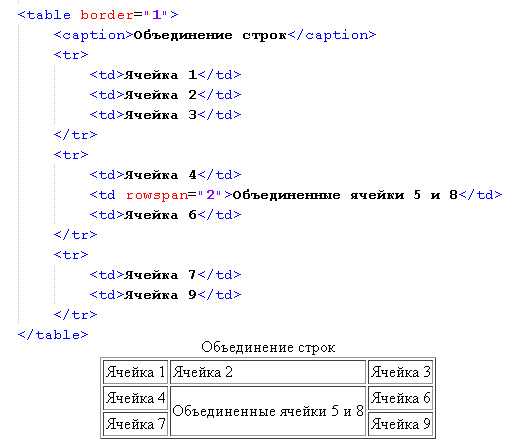
Для изменения цвета ссылок в отдельных зонах документа применяются селекторы, привязанные к классам или идентификаторам контейнеров. Например, чтобы задать один цвет ссылок в шапке и другой в футере, используйте CSS следующим образом:
#header a { color: #1a73e8; }
#footer a { color: #888888; }
Если на одной странице находятся блоки с разной функцией – навигация, основной контент, боковая панель – уместно использовать разные цветовые акценты. Это помогает пользователю быстрее ориентироваться. Пример для трёх зон:
.nav a { color: #0057b7; }
.content a { color: #d62828; }
.sidebar a { color: #2a9d8f; }
Цвета должны быть контрастными по отношению к фону, но согласованными между собой. Не следует использовать один и тот же цвет для активных и неактивных состояний в разных зонах. Для поддержания читаемости и доступности важно проверять цветовые сочетания с помощью инструментов, таких как Contrast Checker.
Если на странице используются тёмные и светлые секции, для ссылок необходимо выбирать цвета с учётом фонового цвета каждой области. Например:
.dark-section a { color: #f2f2f2; }
.light-section a { color: #0a0a0a; }
Стили для ссылок, размещённых внутри компонентов, созданных с использованием фреймворков (например, карточек или модальных окон), также следует определять отдельно, чтобы избежать конфликта с глобальными стилями.
Как изменить цвет ссылок внутри списка или навигационного меню
Для изменения цвета ссылок, расположенных внутри списка или навигационного меню, важно правильно использовать CSS-селекторы, которые позволяют нацеливаться на элементы в зависимости от их структуры и состояния.
Если у вас есть список ссылок, например, в виде навигационного меню, то для изменения их цвета можно использовать следующий подход:
«`html
Пример CSS для изменения цвета всех ссылок внутри списка:
cssCopyEditul li a {
color: #0066cc; /* Цвет ссылки */
}
Для выделения ссылки при наведении можно использовать псевдокласс :hover. Это позволяет установить другой цвет для ссылки, когда пользователь взаимодействует с ней:
cssCopyEditul li a:hover {
color: #ff6600; /* Цвет при наведении */
}
Если необходимо изменить цвет ссылки только в активном состоянии (например, если текущая страница соответствует данной ссылке), можно использовать псевдокласс :active:
cssCopyEditul li a:active {
color: #ff0000; /* Цвет при активации */
}
Также можно задать разные цвета для обычного состояния, состояния при наведении и активного состояния, чтобы улучшить восприятие навигации:
cssCopyEditul li a {
color: #333333; /* Основной цвет */
text-decoration: none; /* Убираем подчеркивание */
}
ul li a:hover {
color: #0066cc; /* Цвет при наведении */
}
ul li a:active {
color: #ff6600; /* Цвет при активации */
}
Не забывайте учитывать доступность для пользователей с ограниченными возможностями. Использование контрастных цветов для ссылок улучшит восприятие вашего контента.
Если ссылки расположены внутри навигационного меню, то для правильного оформления и взаимодействия лучше также использовать псевдоклассы :focus и :visited для учета различных состояний ссылки после клика:
cssCopyEditul li a:visited {
color: #800080; /* Цвет уже посещенной ссылки */
}
ul li a:focus
Переопределение цвета ссылки, заданного по умолчанию в браузере
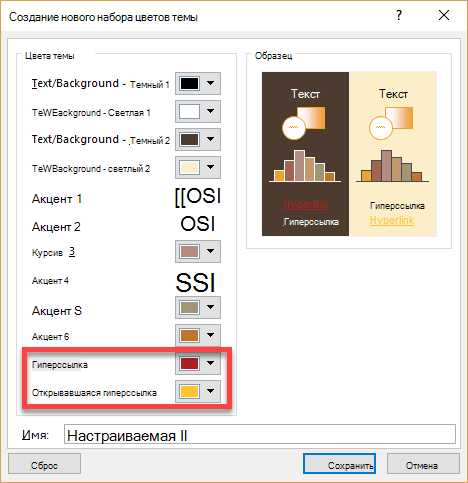
При разработке веб-страниц важно контролировать внешний вид ссылок, чтобы они соответствовали дизайну сайта. Каждый браузер по умолчанию задает стиль для ссылок, который может не подходить под общий стиль страницы. Для того чтобы изменить цвет ссылки, необходимо переопределить стандартные стили с помощью CSS.
Чтобы изменить цвет ссылок, используйте свойство color в CSS. Для этого примените стили к тегу <a> или к псевдоклассам, которые отвечают за различные состояния ссылки:
:link– для необработанных (не посещённых) ссылок;:visited– для посещённых ссылок;:hover– для ссылки, когда на неё наводят курсор;:active– для ссылки в момент её активного нажатия.
Пример CSS для переопределения цвета всех состояний ссылки:
a:link {
color: #0000FF; /* Синий цвет для необработанных ссылок */
}
a:visited {
color: #800080; /* Пурпурный для посещённых ссылок */
}
a:hover {
color: #FF4500; /* Оранжевый цвет при наведении */
}
a:active {
color: #FF0000; /* Красный цвет при нажатии */
}
В этом примере каждый псевдокласс настраивает отдельное состояние ссылки, что позволяет добиться нужного визуального эффекта.
Если необходимо изменить цвет ссылок во всей странице, можно применить стиль к тегу <a> без использования псевдоклассов. Например, для всех ссылок на странице можно задать такой стиль:
a {
color: #008000; /* Зелёный для всех ссылок */
}
Для более точного управления стилями ссылок рекомендуется комбинировать псевдоклассы и классы. Например, можно задать специальный цвет для ссылок внутри определённого блока:
.container a {
color: #FF6347; /* Томато для ссылок внутри .container */
}
Такое разделение позволяет повысить гибкость в настройке внешнего вида ссылок, особенно в крупных проектах, где существует необходимость в разных стилях для разных элементов страницы.
Использование переменных CSS для управления цветами ссылок
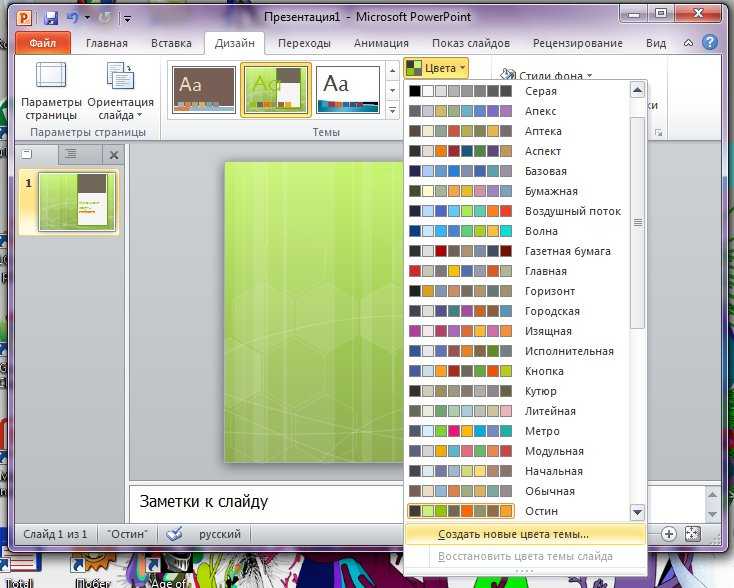
Переменные CSS позволяют централизованно управлять цветами ссылок, обеспечивая гибкость и легкость в поддержке стилей на сайте. Вместо жестко заданных значений цветов можно использовать переменные, что упрощает процесс изменения цветовой схемы на всех страницах.
Чтобы начать использовать переменные, сначала нужно определить их в блоке :root. Это обеспечит доступ к переменным во всей таблице стилей.
:root {
--link-color: #007bff;
--link-hover-color: #0056b3;
--link-visited-color: #6f42c1;
}
После определения переменных их можно использовать для назначения цветов ссылок:
a {
color: var(--link-color);
}
a:hover {
color: var(--link-hover-color);
}
a:visited {
color: var(--link-visited-color);
}
Если нужно изменить цвет для всего сайта, достаточно изменить значение переменной в :root, и изменения автоматически применятся ко всем ссылкам. Это значительно экономит время при обновлениях и улучшает поддерживаемость кода.
Использование переменных также упрощает создание тем на сайте. Например, можно определить несколько наборов переменных для разных тем и переключать их с помощью JavaScript:
:root {
--link-color: #007bff;
--link-hover-color: #0056b3;
--link-visited-color: #6f42c1;
}
.dark-theme {
--link-color: #1e90ff;
--link-hover-color: #4682b4;
--link-visited-color: #8a2be2;
}
Переменные CSS не только обеспечивают удобство, но и позволяют избежать дублирования кода, делают его более читаемым и удобным для дальнейшего редактирования.